Autorizzazioni Manager
Su Crowdin, puoi assegnare manager ai progetti o alle risorse di localizzazione (es., TM, Glossari).
Aggiungere Manager a un Progetto
There are two possible ways to add a manager to your Crowdin project. You can invite managers via the project’s Members tab or add them via your profile’s Managers tab.
Leggi di più su Invitare Membri del Progetto.
To add a new manager to your projects via the Managers tab, follow these steps:
- Open your profile home page and go to the Managers tab.
- Clicca Aggiungi Manager.
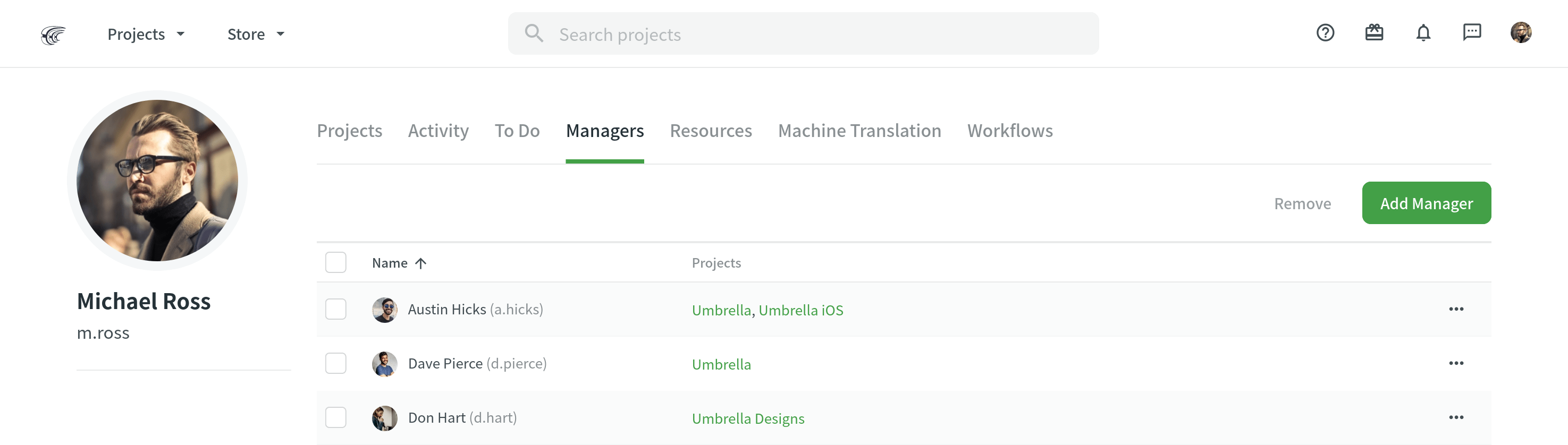
- Nella finestra comparsa, specifica l’email o nome utente del manager.
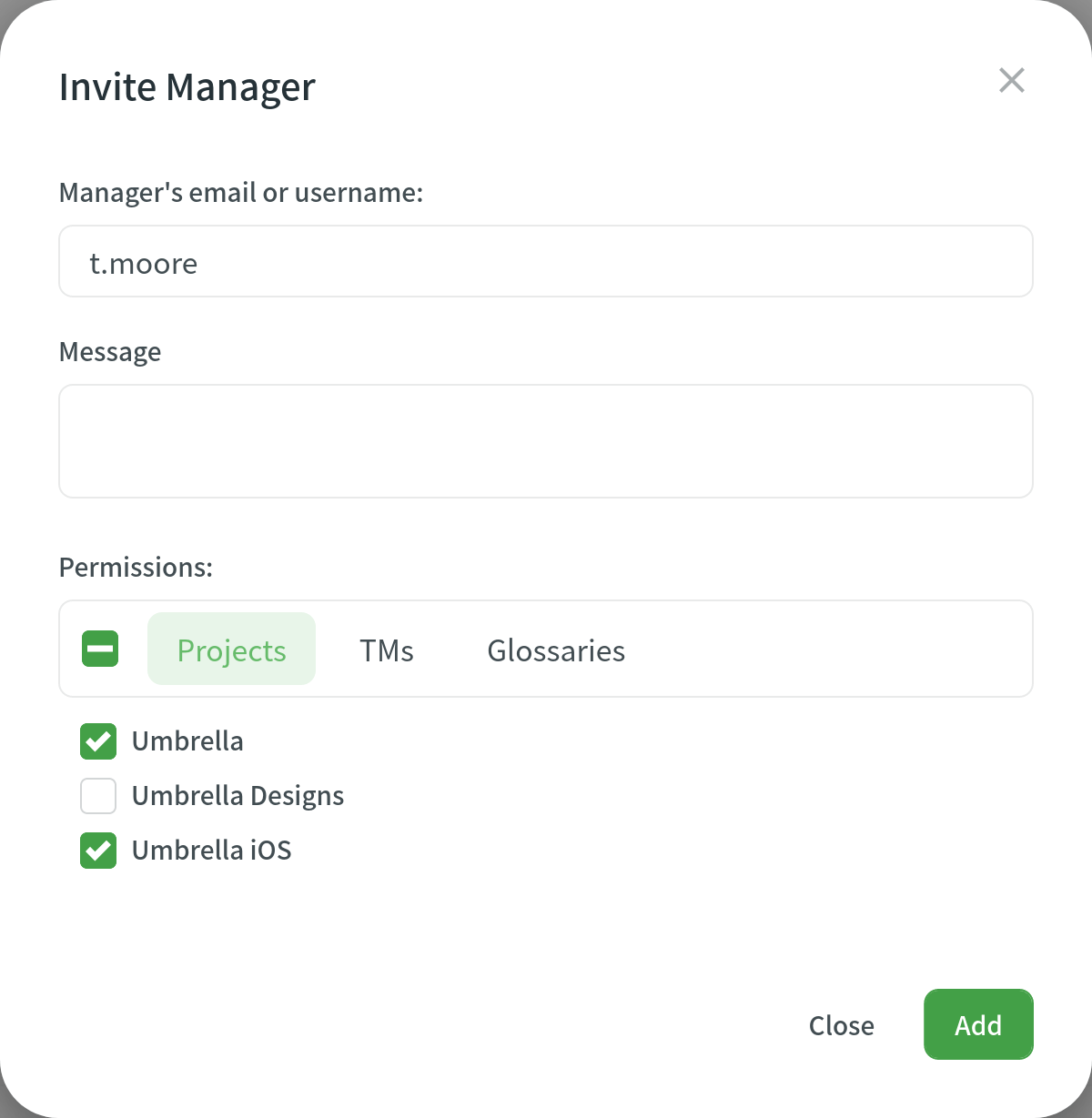
- (Optional) Enter a message your invitee will receive.
- In the Projects tab, select the projects you’d like to assign to that manager.
- Click Add.
Aggiungere Manager alle TM e Glossari
Per assegnare un nuovo manager alle TM e Glossari, segui questi passaggi:
- Open your profile home page and go to the Managers tab.
- Clicca Aggiungi Manager.
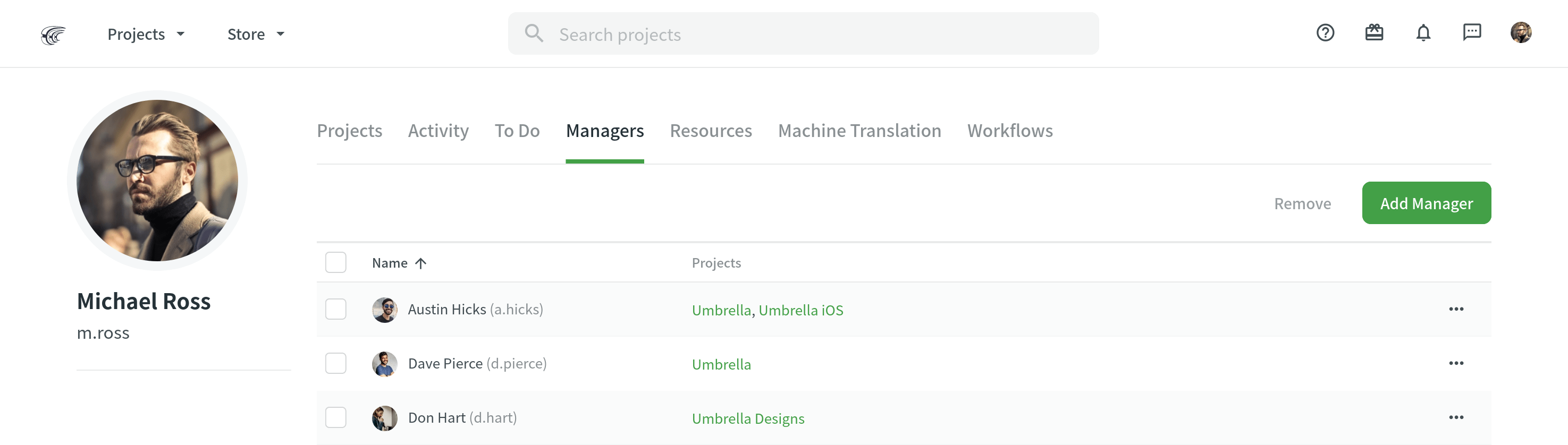
- Nella finestra comparsa, specifica l’email o nome utente del manager.
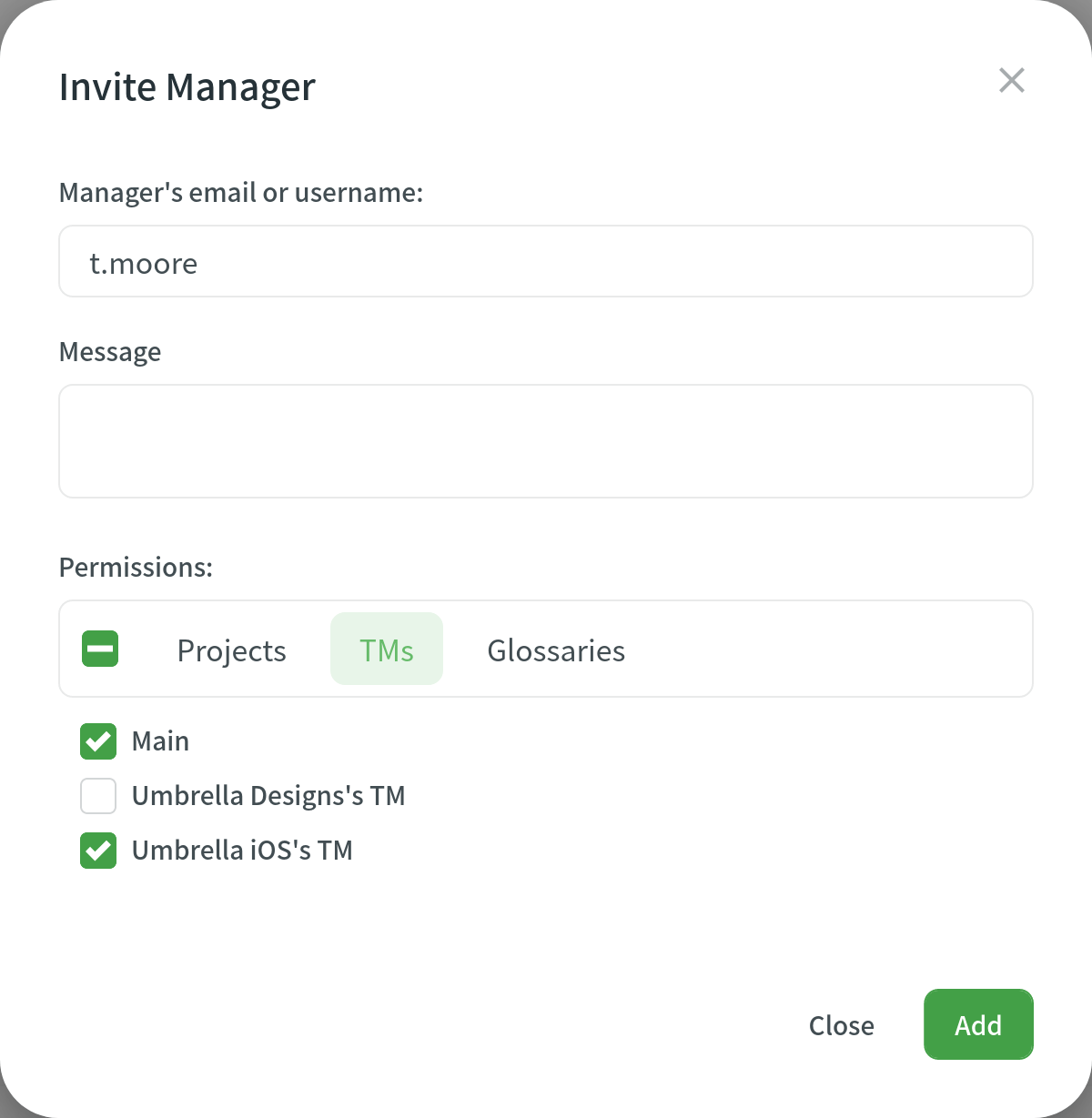
- (Optional) Enter a message your invitee will receive.
- In the TM and Glossaries tabs, select the localization resources you’d like to assign to that manager.
- Click Add.
Modificare Permessi dei Manager
Se vorresti modificare i permessi dei manager, segui questi passaggi:
- Open your profile home page and go to the Managers tab.
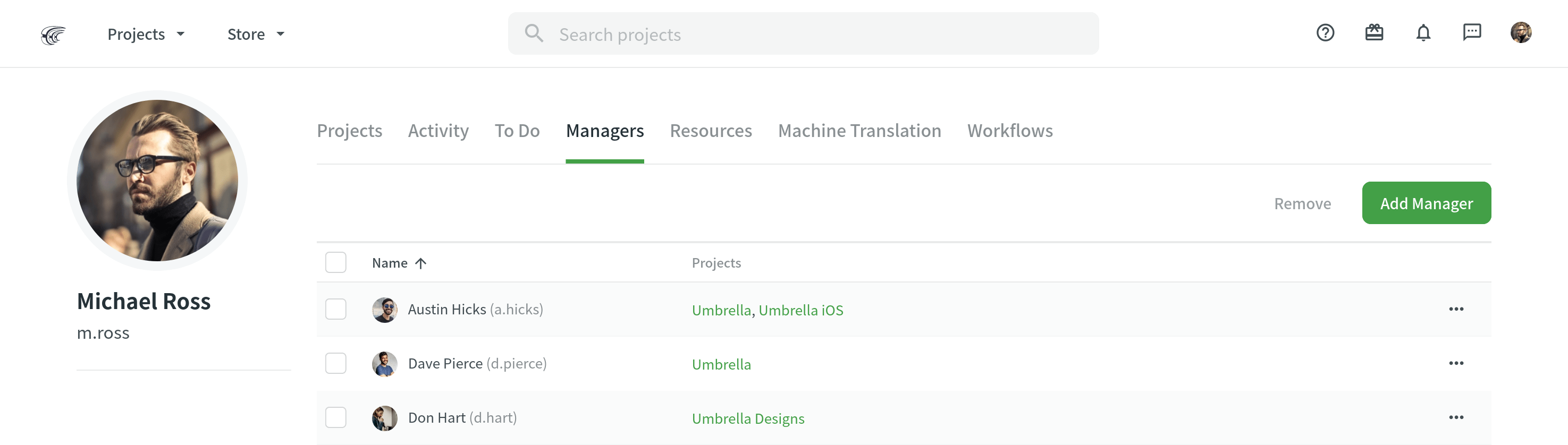
- Fai doppio click sul manager necessario nell’elenco.
- Nella finestra comparsa, modifica i permessi da manager in base alle tue preferenze.
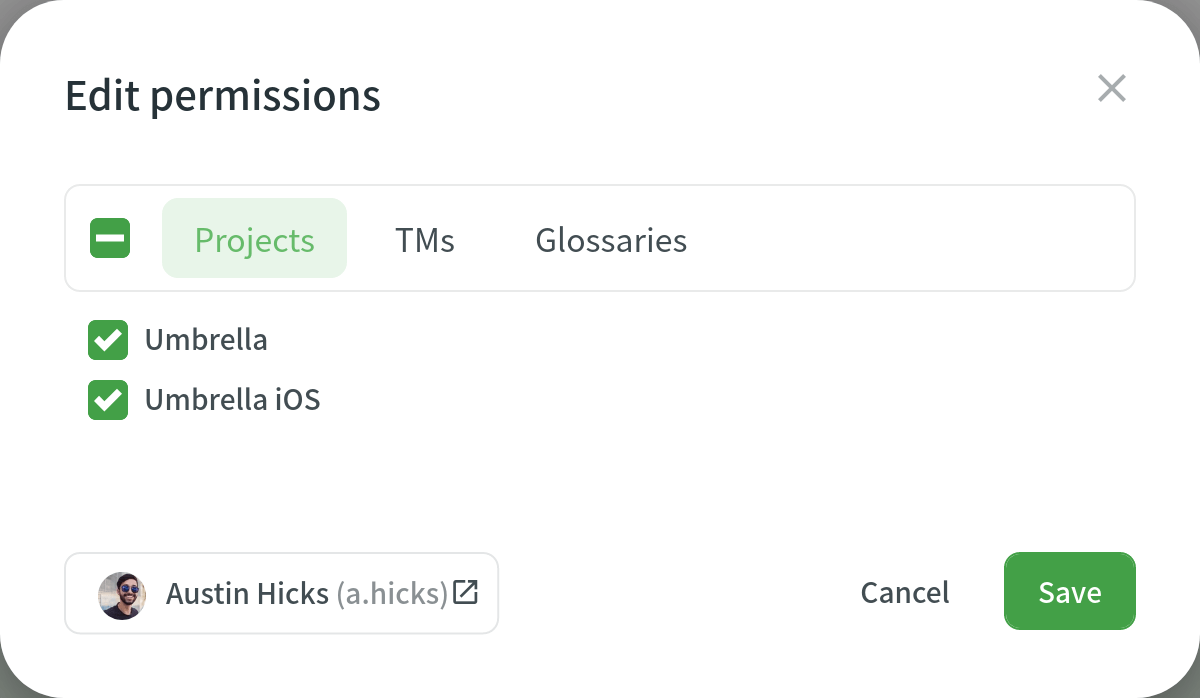
- Click Save.
If you want to completely remove a manager and revoke their access to the projects, TMs, or Glossaries, select the needed manager in your profile’s Managers tab and click Remove.